Loading ...
Loading ...
Loading ...
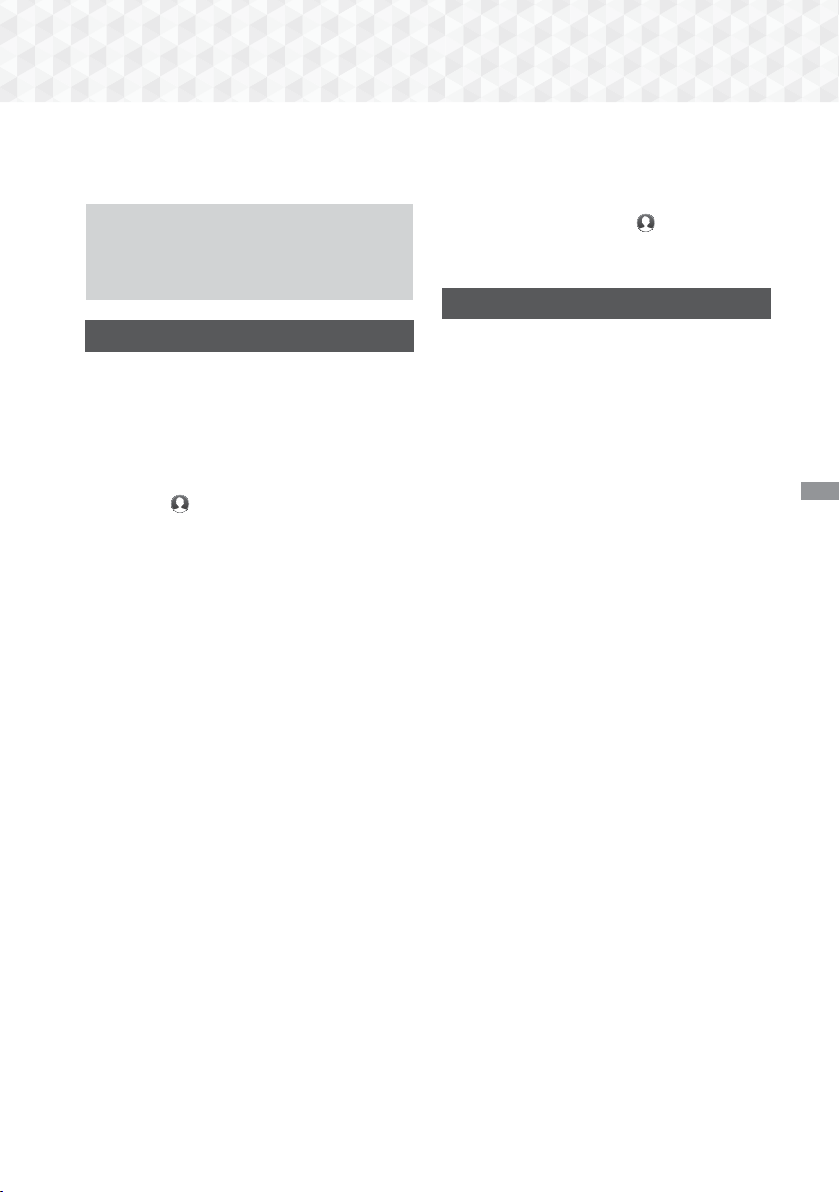
43 - Dansk
Netværkstjenester
Du kan få glæde af forskellige netværkstjenester, som
f.eks. streaming-video eller onlineapps, ved at slutte
produktet til dit netværk.
For at bruge netværkstjenester skal du først:
1. Tilslut produktet til netværket. (Se side 14)
2. Konfigurér netværksindstillingerne.
(Se siderne 23~25)
Log ind på din Samsung-konto
Før du går til SAMSUNG APPS, foreslår vi, at du
logger ind på din Samsung-konto.
✎
Hvis du ikke har en Samsung-konto, kan du
oprette en ved at vælge Opret konto.
Følg disse trin for at oprette en Samsung-konto:
1. Når startskærmen vises, skal du trykke på
knappen
. Skærmbilledet Log på vises.
2. Vælg feltet ID, og tryk derefter på knappen OK.
Pop op-tastaturet vises.
3. Brug tastaturet til at indtaste din e-mailadresse.
Når du er færdig, skal du vælge knappen Udført
og derefter trykke på knappen OK. Skærmen
Log på vises igen.
4. Vælg feltet Adgangskode, og tryk derefter på
knappen OK. Pop op-tastaturet vises.
5. Brug tastaturet, og indtast din adgangskode. Når
du er færdig, skal du vælge knappen Udført og
derefter trykke på knappen
OK. Skærmen Log
på vises igen.
6. For at gøre log ind-processen nemmere næste
gang kan du vælgeLog mig ind automatisk og
derefter trykke på knappen OK.
7.
Vælg Log på, og tryk derefter på knappen
OK
.
8. Skærmen Vilkår og betingelser for Samsung-
konto vises.
9.
Vælg Jeg accepterer, og tryk derefter på
knappen
OK
.
10. Vælg et billede, du vil bruge til at identificere din
konto, og tryk derefter på knappen OK.
11. Vælg Udført.
✎
Hvis du valgte Log mig ind automatisk, indtaster
produktet automatisk din e-mail og adgangskode,
næste gang du logger på. Det eneste, du skal
gøre, er at vælge Log på.
✎
Hvis du trykker på knappen efter du har logget
på, vises skærmen Log på. Du kan vælge Tilknyt
konti, Rediger profil, Fjern konto og Log af.
Inden brug af SAMSUNG APPS
Hvis du ikke har indstillet Smart Hub, første gang du
bruger SAMSUNG APPS, beder produktet dig om at
udføre opsætningsproceduren for Smart Hub.
1.
På startskærmen: Vælg SAMSUNG APPS, og tryk
derefter på knappen
OK
.
2. Pop op-vinduet Smart Hub vises, og du
bliver spurgt, om du vil opsætte Smart Hub.
Vælg Ja, og tryk derefter på knappen OK.
Velkomstskærmbilledet vises.
3. Vælg Start, og tryk derefter på knappen
OK.
Skærmbilledet med Smar Hub, vilkår og
betingelser, fortrolighedspolitik vises.
4. På skærmen Yderligere tjenester og valg skal
du gennemse og acceptere både vilkårene og
betingelserne samt fortrolighedspolitikken for
Smart Hub for at bruge Smart Hub.
5. Rul ned, og klik derefter på knapperne Vis
detaljer for at gennemse hele dokumentet.
✎
Du behøver ikke at acceptere de yderligere
bemærkninger om fortrolighed, men en eller flere
Smart TV-funktioner er muligvis ikke tilgængelige,
hvis du ikke accepterer.
6. Vælg Jeg accepterer alt, og tryk derefter på
knappen
OK. Skærmbilledet Setup Complete
(Opsætning udført) vises. Tryk på knappen OK.
Netværkstjenester
HT-J7500W_J7750W-DAN-0114.indd 43HT-J7500W_J7750W-DAN-0114.indd 43 2015-01-14 4:22:112015-01-14 4:22:11
Loading ...
Loading ...
Loading ...